WPS使用技巧之如何在PPT里批量添加logo
来源:网络收集 点击: 时间:2024-06-09【导读】:
在我们平时使用PPT演示文稿时,经常需要对文稿进行统一设置,其中比较有代表性的就是添加Logo,Logo的加入一方面让版面看起来更加整齐,另一方面也代表着公司或者部门的形象。那么PPT重如何批量添加Logo呢?下面我们一起来学习一下。品牌型号:联想E480系统版本:window10软件版本:WPS11.0.1.19方法/步骤1/6分步阅读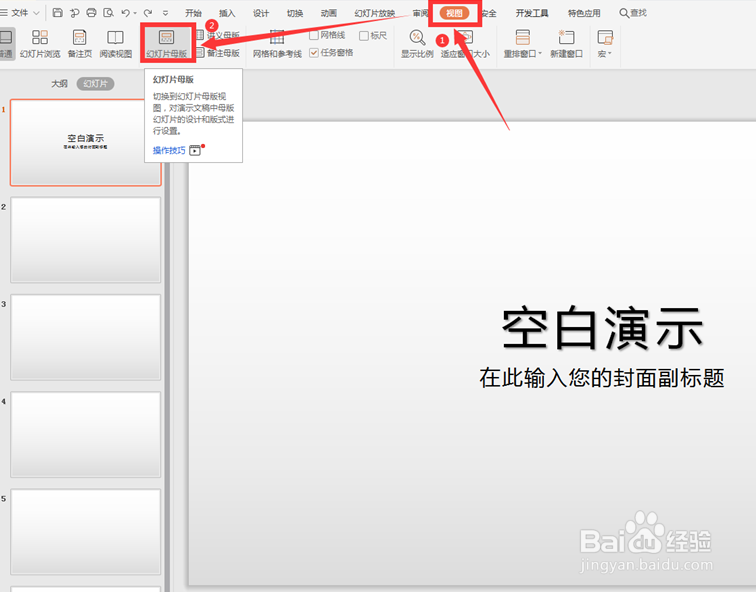 2/6
2/6 3/6
3/6 4/6
4/6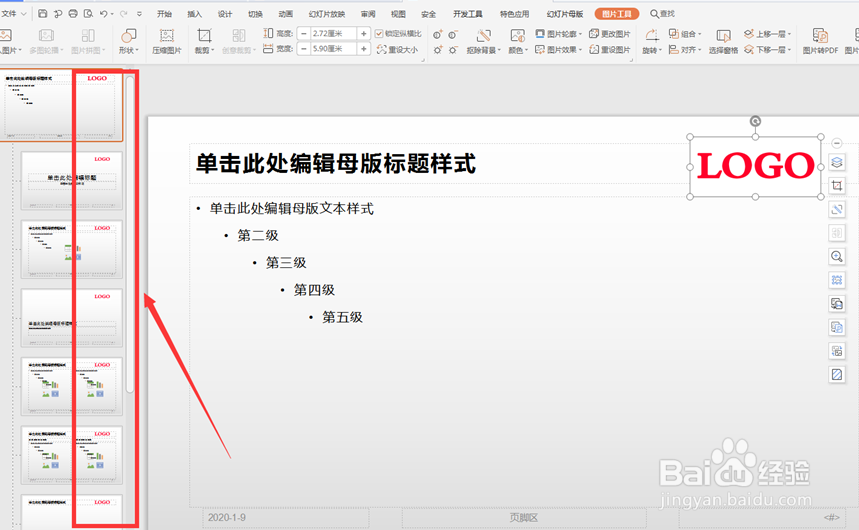 5/6
5/6 6/6
6/6
打开一个幻灯片,选择工具栏中的【视图】,在下拉菜单中选择【幻灯片母版】选项:
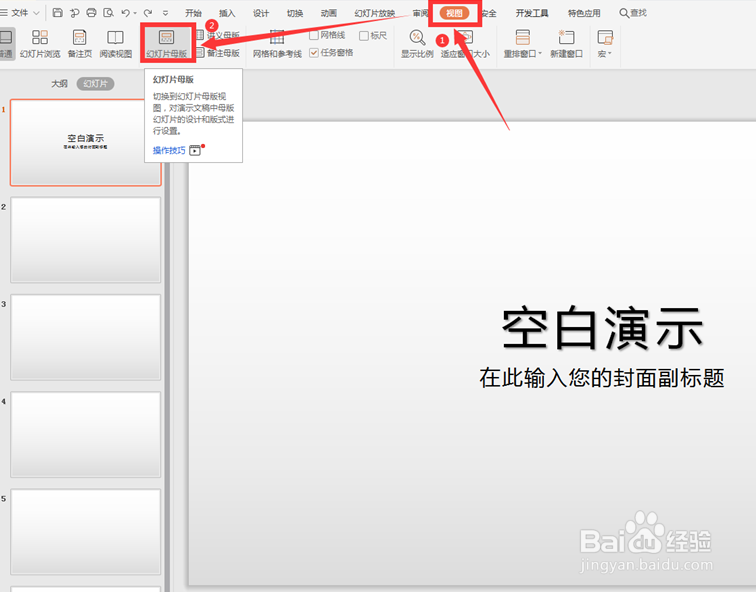 2/6
2/6选择第一个幻灯片,点击工具栏中的【插入】,在下拉菜单中选择【图片】,二级菜单中选择【本地图片】:
 3/6
3/6选择Logo所在的路径,点击打开:
 4/6
4/6我们调整Logo的大小和位置,发现在左侧的缩略图上全部添加上了Logo:
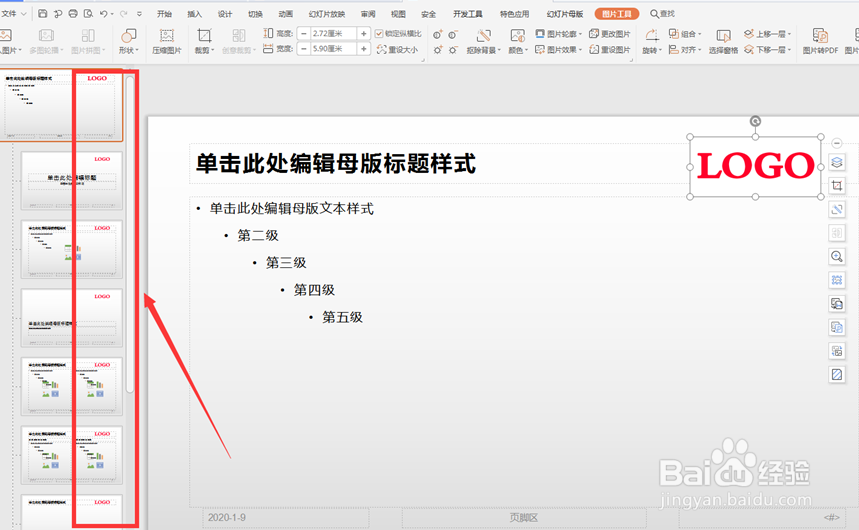 5/6
5/6我们点击工具栏中的【视图】,在下拉菜单中选择【普通】,最后发现Logo已经完成批量添加:
 6/6
6/6以上就是PPT演示文稿中关于如何批量添加Logo的技巧,是不是觉得很简单?你们学会了么?
版权声明:
1、本文系转载,版权归原作者所有,旨在传递信息,不代表看本站的观点和立场。
2、本站仅提供信息发布平台,不承担相关法律责任。
3、若侵犯您的版权或隐私,请联系本站管理员删除。
4、文章链接:http://www.1haoku.cn/art_892100.html
 订阅
订阅